仪表盘中的 Markdown
如何在仪表板中使用 Markdown 来获得乐趣和利润。
构建有效的仪表板通常需要为人们提供关于计算的来源或原因的背景信息。虽然精确的标题、描述和带标签的轴可以极大地阐明您的可视化效果,但 Metabase 还允许您在仪表板中添加灵活的文本框。本文将向您展示如何使用 Markdown 语法充分利用此功能。
向仪表板添加文本
选择要添加文本的仪表板,然后单击铅笔图标以编辑仪表板。单击仪表板工具栏中的文本框按钮(显示为 Aa)。将出现一个文本框,您可以像移动问题框一样移动它。要调整文本框的大小,请单击并拖动其右下角。
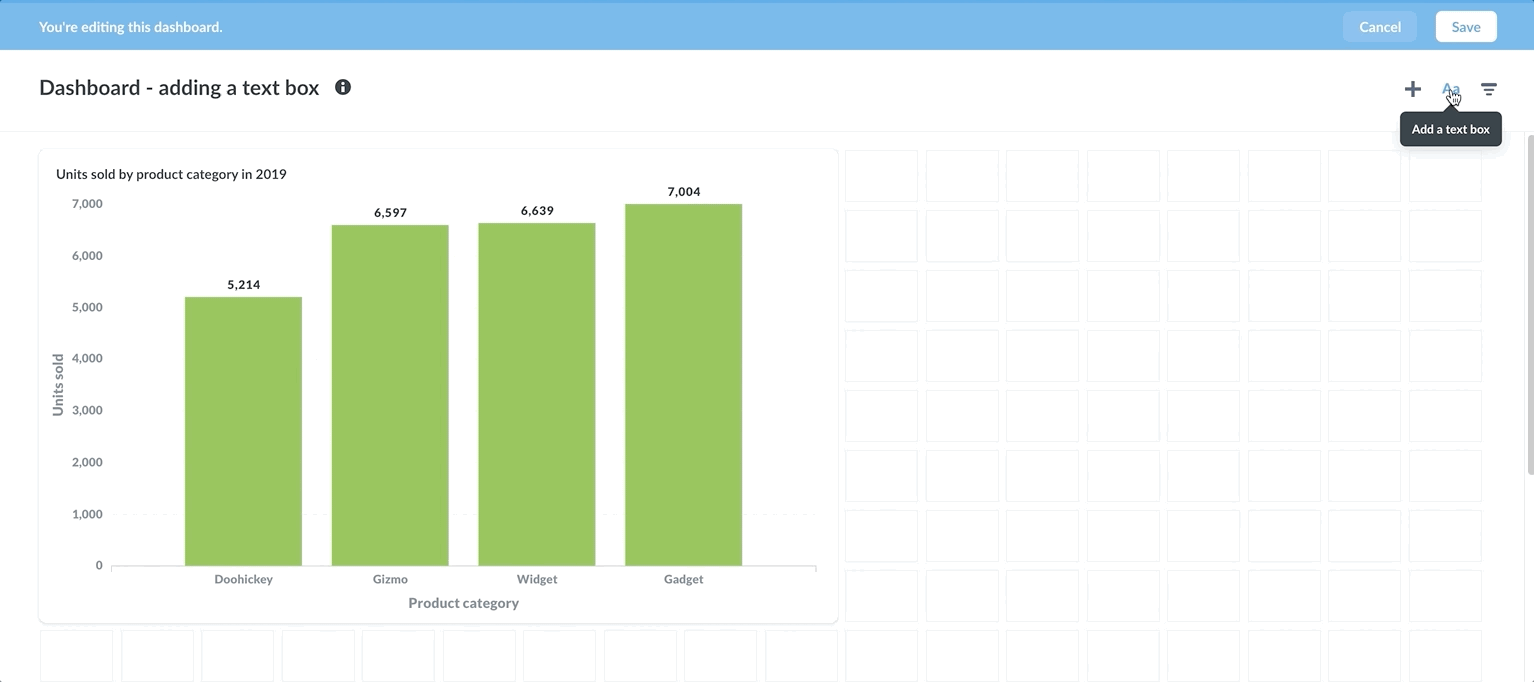
在文本框中书写
要与文本框进行交互,您需要处于仪表板的编辑模式。单击仪表板右上角的仪表板工具栏中的铅笔图标。
Metabase 中的文本框有两种模式。
- 编辑文本(铅笔图标)。
- 渲染视图(眼睛图标)。
Metabase 中的文本编辑器使用一种名为 Markdown 的轻量级标记语言。如果您以前从未使用过 Markdown,需要一些时间来适应,但您很快就会学会欣赏它的简洁性。Markdown 可以让作者感觉自己像个程序员,而程序员则感觉宾至如归。
Markdown 如何工作
创建不同的标题级别,例如此
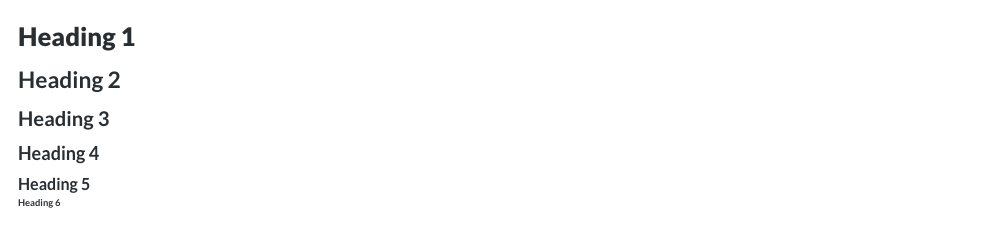
您将这样写
# Heading 1
## Heading 2
### Heading 3
#### Heading 4
##### Heading 5
###### Heading 6
纯文本 ## 标题 2 将被渲染为 HTML 代码
<h2>
Heading
<h2></h2>
</h2>
您可以使用 Markdown 语法添加链接、图像、gif、列表、代码块、引用块等。这是一个带有标题、段落、引用块和代码块的文本框
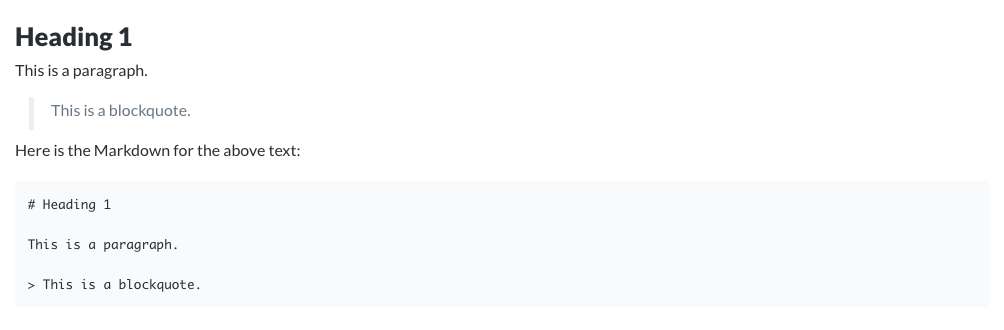
您可以使用 Metabase 中的文本框完成本文中介绍的所有功能,甚至更多。Markdown 的主要优点在于您不必编写繁琐的 HTML,而且在 Metabase 渲染之前,Markdown 是人类可读的。Markdown 的极简功能集将使您专注于内容,并在整个仪表板中提供标准化的外观。
您可以从本指南以及Markdown 的原始创建者之一那里了解更多关于 Markdown 语法的信息,其中还包括 Markdown 背后的理念。此外,该网站还允许您以 Markdown 语法查看其内容。
示例文本框
这是带有问题和文本框的示例文本框
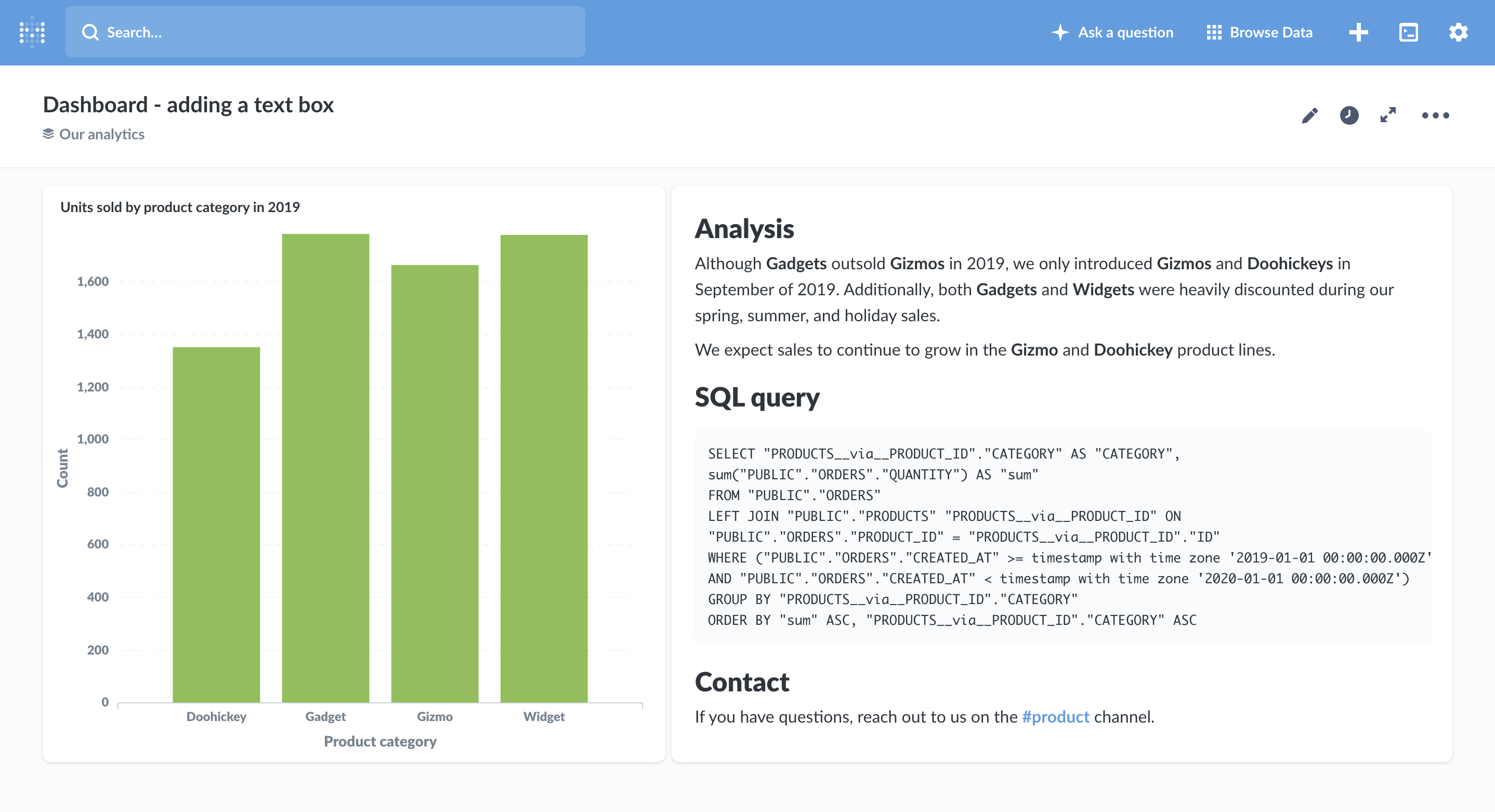
这是上面文本框中使用的 Markdown 代码
# Analysis
Although `Gadgets` outsold `Gizmos` in 2019, we only introduced `Gizmos` and `Doohickeys` in September of 2019. Additionally, both `Gadgets` and `Widgets` were heavily discounted during our spring, summer, and holiday sales.
We expect sales to continue to grow in the `Gizmo` and `Doohickey` product lines.
# SQL query
SELECT "PRODUCTS__via__PRODUCT_ID"."CATEGORY" AS "CATEGORY",
sum("PUBLIC"."ORDERS"."QUANTITY") AS "sum"
FROM "PUBLIC"."ORDERS"
LEFT JOIN "PUBLIC"."PRODUCTS" "PRODUCTS__via__PRODUCT_ID" ON
"PUBLIC"."ORDERS"."PRODUCT_ID" = "PRODUCTS__via__PRODUCT_ID"."ID"
WHERE ("PUBLIC"."ORDERS"."CREATED_AT" >= timestamp with time zone '2019-01-01 00:00:00.000Z'
AND "PUBLIC"."ORDERS"."CREATED_AT" < timestamp with time zone '2020-01-01 00:00:00.000Z')
GROUP BY "PRODUCTS__via__PRODUCT_ID"."CATEGORY"
ORDER BY "sum" ASC, "PRODUCTS__via__PRODUCT_ID"."CATEGORY" ASC
# Contact
If you have questions, reach out to us on the [\#product](https://fakemessageservice.com/product) channel.
假设的分析师提供了一些上下文、代码和联系信息:但您可以包含任何有助于报告读者理解的上下文。
注意:在上面的示例中,分析师粘贴了查询生成器生成的原始 SQL 查询以供参考。在编辑模式下,您可以通过单击编辑器图标“查看 SQL”来查看查询生成器生成的 SQL。
您还可以使用文本框作为简单的分隔符来组织仪表板。
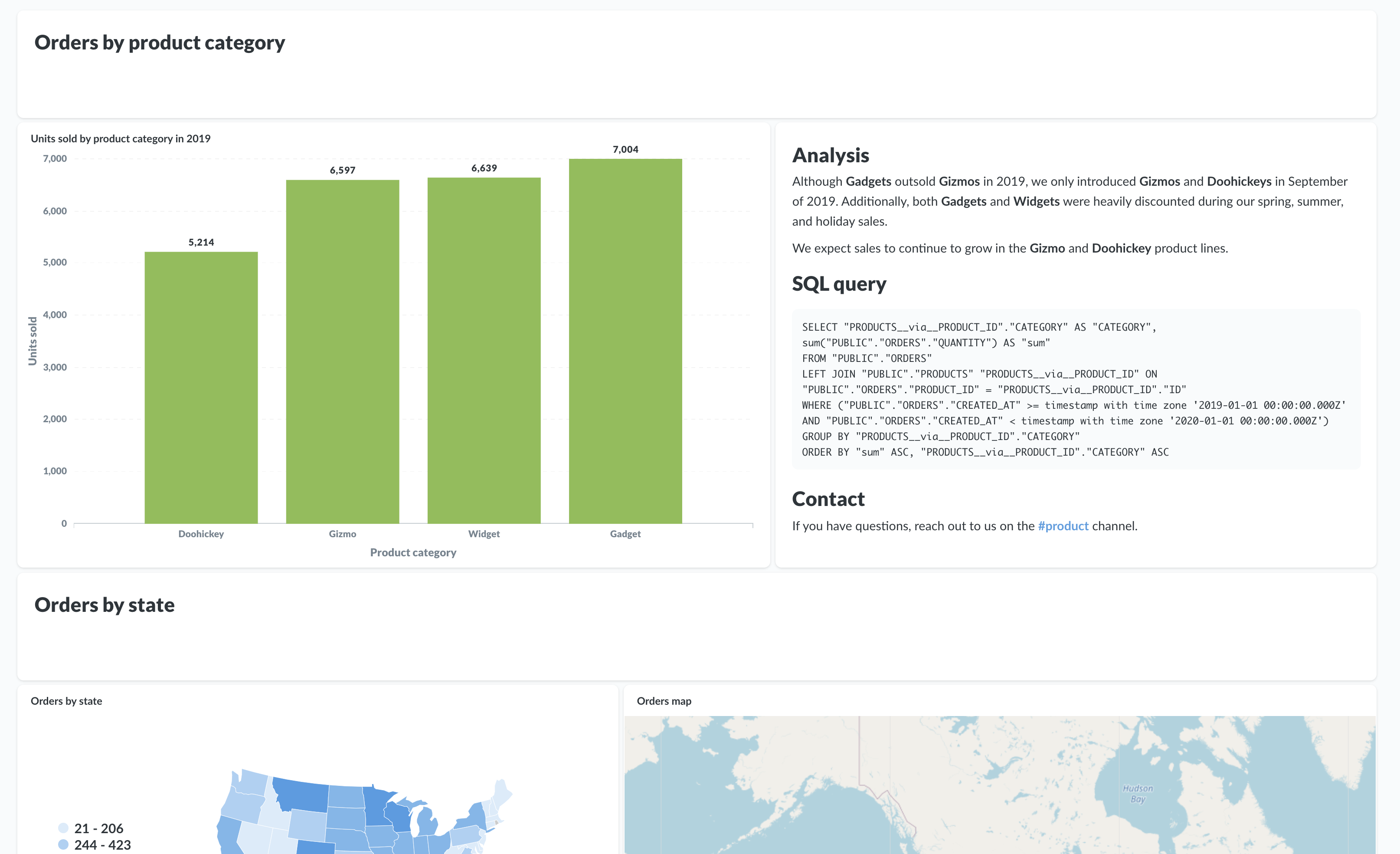
在文本卡中使用变量创建动态文本
您可以在文本卡中添加变量并将其连接到过滤器。Metabase 将获取过滤器中选定的值,并将这些值插入到文本中的变量中,从而创建当人们更改过滤器值时自动更新的文本卡。
例如,假设您希望文本卡显示仪表板上计划过滤器的值,如下所示
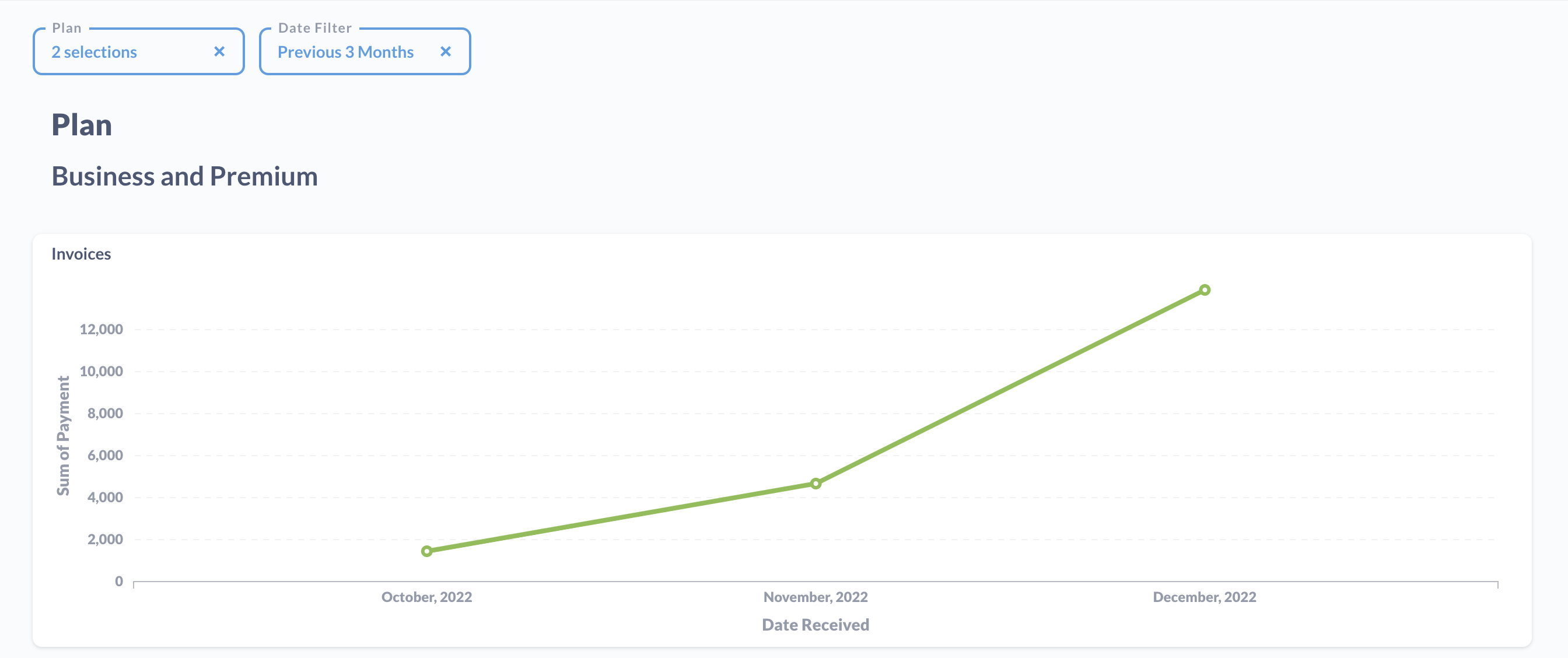
文本卡中列出的计划将根据过滤器中选择的计划而变化(在本例中,已在过滤器中选择“商业”和“高级”计划,因此文本卡会显示它们)。
将文本卡变量连接到过滤器
- 单击铅笔图标进入仪表板编辑模式。
- 向仪表板添加过滤器。
- 添加文本卡到您的仪表板。
-
编写一些 Markdown 并包含一个变量。变量用双大括号括起来
# Plan ## {{PLAN}} - 将过滤器连接到文本卡中的变量。
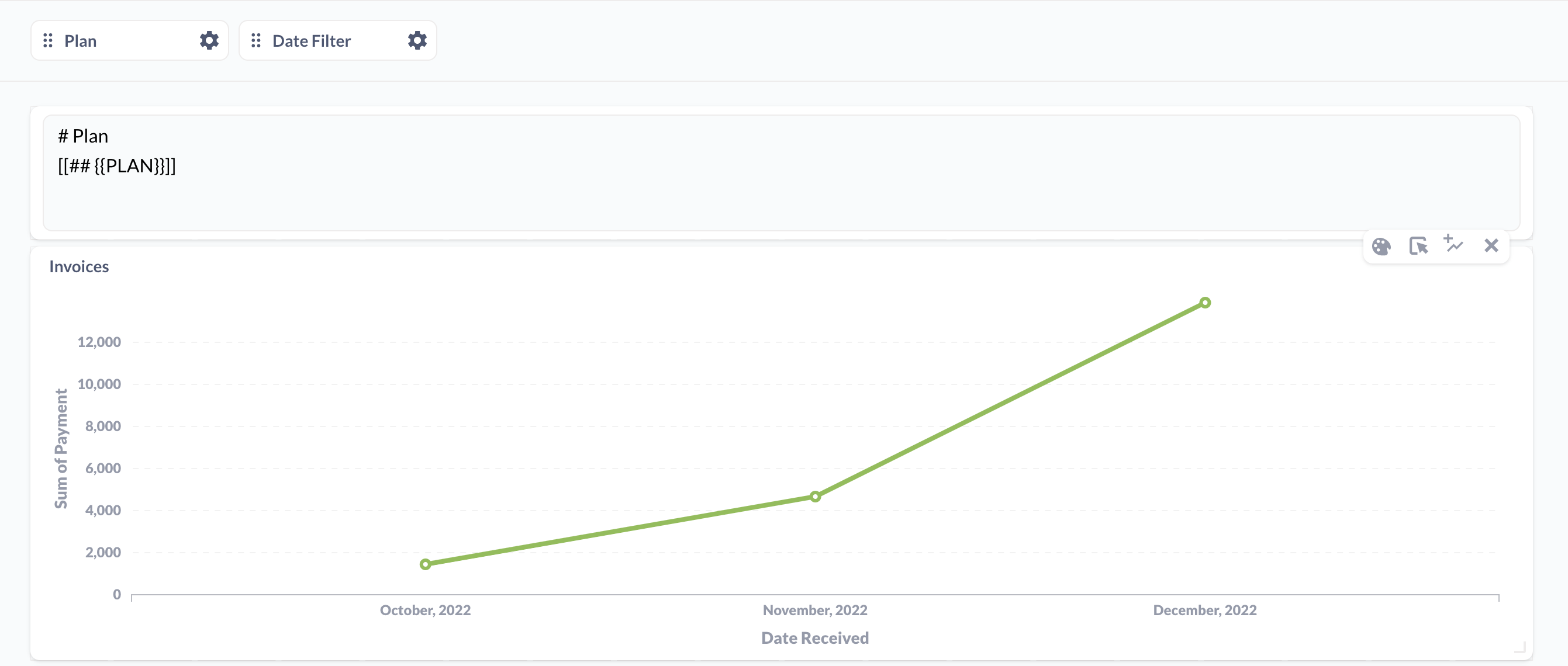
如果未向过滤器提供任何值,Metabase 将呈现难看的 {{PLAN}} 变量。要处理过滤器没有值的 puj cases,您可以设置一个默认值,或者更好的是,将文本包装在双括号中以使文本成为可选的,从而隐藏文本。
# Plan
[[## {{PLAN}}]]
双括号告诉 Metabase 仅当连接的过滤器至少有一个值时才显示文本。
使用过滤器值创建自定义 URL
您可以像这样在 Markdown 卡中添加 URL
[Google Search](https://google.com)
它将显示为可点击的超链接:Google 搜索。
要创建动态 URL,例如Google 搜索“filter value”,您可以将 {{variable}} 放在任何您希望过滤器值文本出现的位置。例如,要在带有发票表的仪表板中添加动态 URL
- 为“计划”创建一个仪表板过滤器。
-
添加一个带有 URL 和变量的 Markdown 卡
[[ [Google Search for "{{plan}}"](https://google.com/search?q={{plan}}) ]] - 将“计划”过滤器连接到 Markdown 卡.
- 可选:为“计划”过滤器设置默认值。
Markdown 卡文本中的外部双方括号将在过滤器为空时(未选择值且未设置默认值)隐藏 URL。
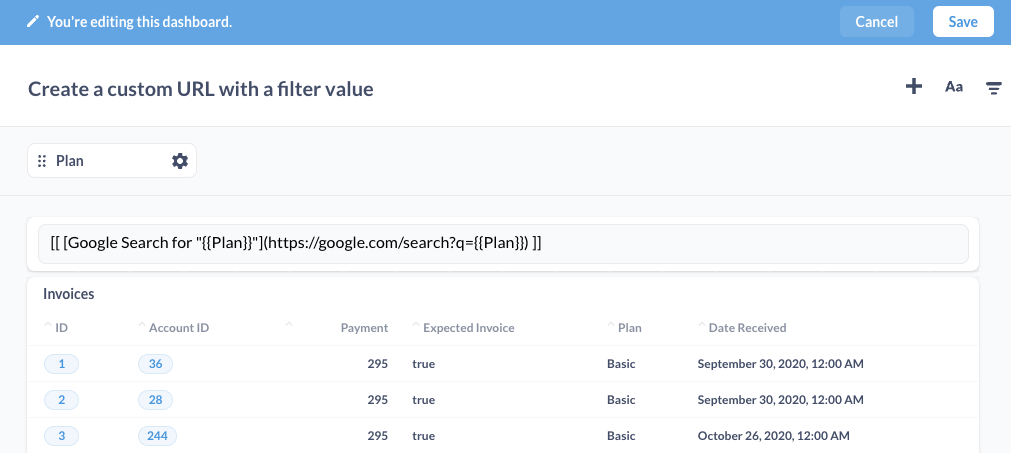
现在,如果有人转到“计划”过滤器并选择“基本”,他们将在 Markdown 卡中看到一个可点击的链接,如下所示:Google 搜索“基本”。
GIF 爱好者的最后一个专业技巧
图像语法,

也适用于 GIF。因为仪表板文本框有更重要的用例
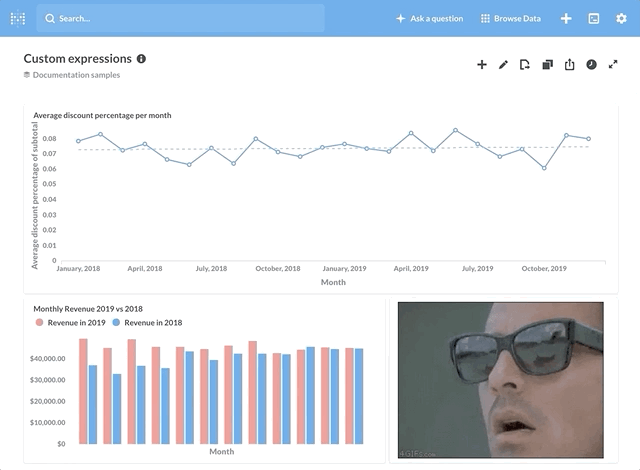
祝您 Markdown 愉快!

